Win7系统锁定计算机怎么设置
- 浏览: 0
- |
- 更新:
对于经常使用电脑的小伙伴都知道,电脑如果一段时间不操作就会黑屏,那么你知道Win7系统锁定计算机怎么设置吗?为此系统屋为你带来一个详细的Win7系统锁定计算机设置方法,在这里你可以通过简单的操作方法解决自己所遇到的问题。
Win7系统锁定计算机设置方法
1、首先选择电脑的左下角的开始菜单打开,然后点击其中的控制面板功能。
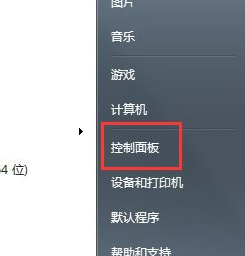
2、在打开的控制面板中选择硬件和声音选项打开。
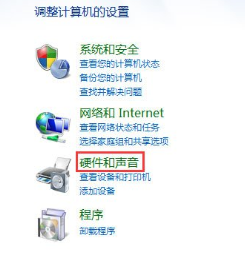
3、然后在打开的窗口选择电源选项进入。
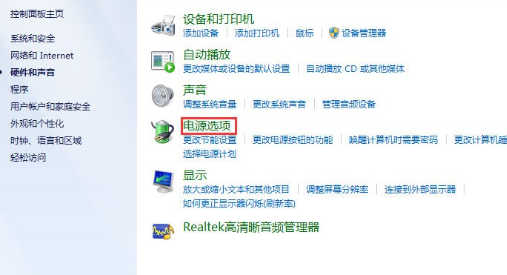
4、在打开的窗口左侧你可以看懂一个更改计算机睡眠时间功能,点击进入。
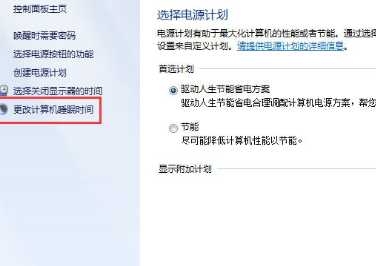
5、点击更改计算机睡眠时间以后进入到编辑计划设置窗口,在窗口上面点击使计算机进入睡眠状态的时间后面的下拉箭头,设定锁定时间就可以了;
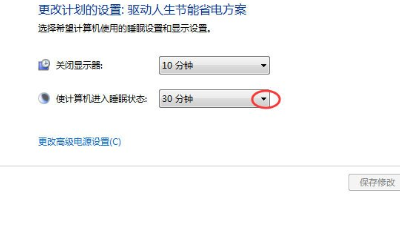
6、如果不想让计算机锁定的话就点击下拉箭头以后,选择最下面的从不就可以不让计算机进入到锁定状态,然后进行保存修改即可。
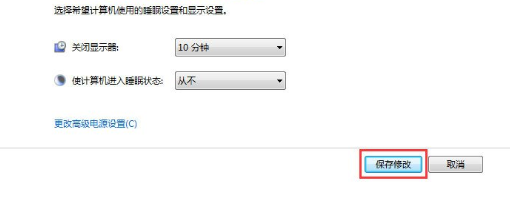
以上就是小编为大家整理的Win7系统锁定计算机怎么设置、Win7系统锁定计算机设置方法,想了解更多电脑系统使用相关内容,可以对系统屋进行关注!
热门教程
- 1 win7 32位安装版
- 2 win7纯净版镜像64位
- 3 win7纯净版镜像32位
- 4 win7纯净版系统镜像iso
- 5 win7纯净版系统镜像32位
- 6 win7纯净版系统镜像64位
- 7 win7纯净版系统镜像
- 8 深度win7系统镜像
- 9 深度win7系统32位
- 10 深度win7系统64位


